Si su navegador Firefox está causando problemas, es mejor restablecer la configuración de Firefox.
Después del uso constante de navegadores durante un largo período de tiempo, generalmente experimentamos problemas en los navegadores como bloqueos repentinos, redireccionamientos inusuales, ventanas emergentes de anuncios y más. ¿Cómo lidias con estos problemas?
Si su respuesta es eliminar Firefox y reinstalarlo, probablemente esté cometiendo un error. Sin embargo, desinstalar y luego reinstalar Firefox puede resolver sus problemas, pero al mismo tiempo, esta técnica puede hacer que se sienta avergonzado.
Estas situaciones gritan la importancia de aprender Cómo reiniciar firefox.
Si restablecer firefox a los valores predeterminados, aparentemente, ha elegido la mejor ruta para resolver la mayoría de los problemas de su navegador. Listo para aprender ¿Cómo restablecer Firefox a la configuración predeterminada? Estoy seguro de que lo estás, ¡comencemos!
Cómo reiniciar Firefox:
Para restablecer el navegador Firefox a su configuración predeterminada, debe seguir la siguiente guía. El procedimiento es extremadamente simple y no tomará más de 2 minutos hacer el trabajo. ¿Debemos empezar ???
#Método 1.
Paso 1. Para restablecer Firefox a su configuración predeterminada, en primer lugar, abra el navegador Firefox en tu ordenador. Una vez hecho esto, vaya al menú de Firefox, es decir, tres líneas horizontales en la esquina superior derecha del navegador. ¿No encuentra la opción? Eche un vistazo a la siguiente captura de pantalla.
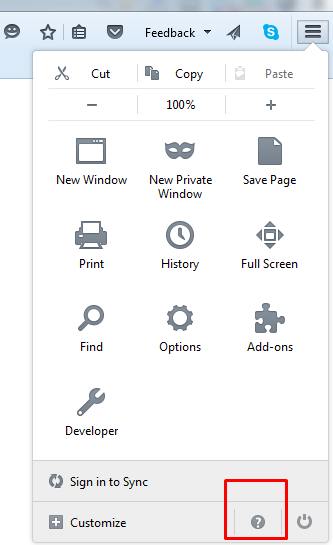
Paso 2. En el menú desplegable de opciones, haga clic en el signo de interrogación, es decir, en el menú de ayuda de Firefox en la parte inferior del menú desplegable. A continuación, se muestra una captura de pantalla para ayudarlo a ubicar la opción fácilmente.
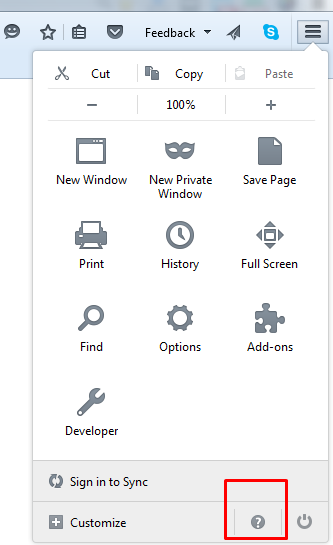
Paso 3. De acuerdo, una vez que esté en el menú de ayuda, verá las diversas opciones allí. Una de las opciones es Reiniciar con complementos deshabilitados. Seleccione esta opción para iniciar su navegador Firefox en modo seguro.
A continuación se muestra una captura de pantalla del mismo.
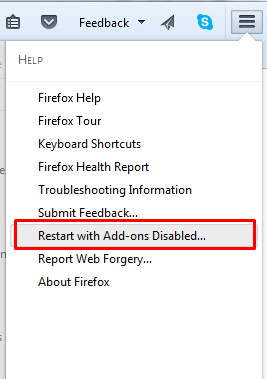
Paso 4. Al hacer clic en el Reiniciar con los complementos desactivados. opción, aparecerá un cuadro de diálogo pidiéndole que inicie su navegador en modo seguro o reinicie su navegador. Dado que nuestro propósito es restablecer nuestro navegador a su configuración predeterminada, elija la segunda opción, es decir Reinicia Firefox. Eche un vistazo a la siguiente captura de pantalla.
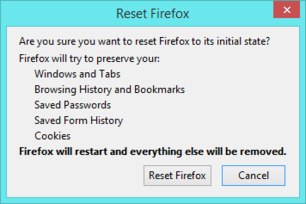
Paso 5. Una vez que haga clic en el Restablecer Firefox , aparecerá la siguiente ventana emergente para la confirmación y también para informarle sobre cómo restablecer la configuración del navegador que afectará la configuración de su navegador, qué datos se eliminarán y otras cosas.
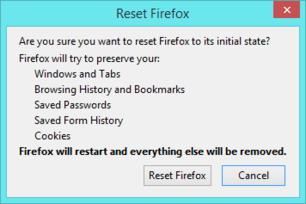
Una vez que haya terminado de leer las instrucciones, haga clic en Reinicia Firefox.
Paso 6. Ahora reinicie su navegador y vea los cambios que tienen lugar en su navegador. Eso es.
#Método 2.
Sé que el método anterior fue realmente rápido y fácil de seguir, pero tenemos otro método más fácil para el mismo. Consulte los pasos a continuación para aprender como restablecer Mozilla firefox usando ese método.
Paso 1. En primer lugar, abra el navegador Firefox en su computadora. Ahora haga clic en la opción de ayuda del menú superior y seleccione Información para solucionar problemas. Vea la captura de pantalla a continuación.
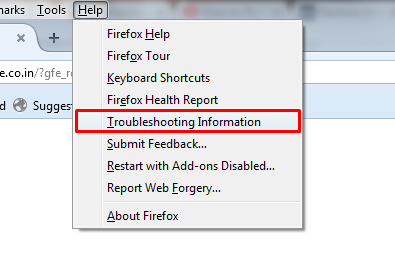
Alternativamente, vaya a esta URL acerca de: apoyo en su navegador Firefox.
Paso 2. Una vez que haya llegado a la página de soporte de Mozilla, haga clic en el
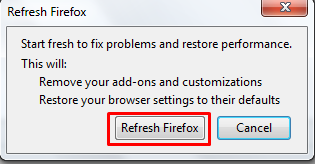
O si está leyendo este artículo desde su navegador Firefox, haga clic en este Restablecer Firefox opción para actualizar su navegador.
Paso 3. Tan pronto como hagas clic en el botón Actualizar Firefox, aparecerá un nuevo cuadro de diálogo pidiéndote que confirmes el proceso. Haga clic en el Restablecer Firefox botón y ya está. A continuación se muestra una captura de pantalla del mismo.
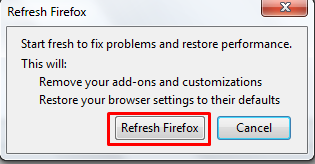
Paso 4. En el siguiente paso, no tiene que hacer nada. El trabajo de Firefox es cerrarse y hacer el resto del trabajo.
Después de completar el proceso de restablecimiento, Firefox enumerará la información importante que necesita para restablecer el navegador a su configuración predeterminada, simplemente haga clic en el Acabado y Firefox se reiniciará normalmente.
#Metodo alternativo
El método alternativo para realizar un reinicio en el navegador Firefox es ir al modo seguro. El modo seguro es la mejor manera de solucionar varios errores del navegador. Detiene la aceleración del hardware, restablece algunas configuraciones, deshabilita los complementos y evita que causen problemas.
Para ingresar al modo seguro, mantenga presionada la tecla Mayús antes de iniciar el navegador Firefox. Tan pronto como hagas esto, verás el siguiente navegador.
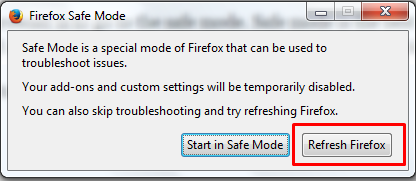
Alternativamente, haga clic en el menú de inicio y busque firefox.exe -safe-mode en la barra de búsqueda, verá la misma ventana que la captura de pantalla anterior.
Ahora haga clic en la primera opción, es decir Comience en modo seguro para iniciar la ventana en modo seguro. o simplemente seleccione la segunda opción, es decir Restablecer Firefox para restablecer el Firefox a su configuración predeterminada.
La segunda opción es la mejor si desea una solución fácil. Pero si quieres más opciones, ve al modo seguro. Una vez que haga clic en el Comience en modo seguro opción, encontrará la siguiente ventana.
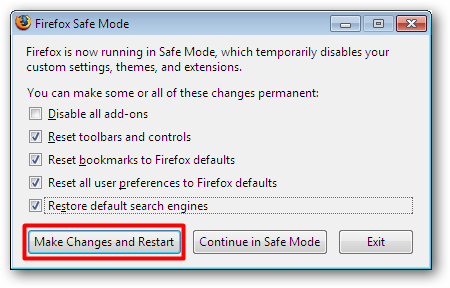
Ahora elija las opciones en consecuencia y haga clic en Realice cambios y reinicie. Este método es principalmente aplicable cuando su Firefox se ha bloqueado y se le ha negado la reapertura.
El restablecimiento de Firefox eliminará todas las extensiones y temas instalados anteriormente, pestañas abiertas, ventanas y grupos de pestañas, almacenamiento DOM, historial de búsqueda, historial de descargas, configuración de dispositivos de seguridad, tipos de complementos MIME, personalizaciones de la barra de herramientas, etc.
Pero los siguientes elementos aún se guardarán en el perfil anterior.
- Favoritos
- Historial de navegación
- contraseñas
- Abrir ventanas y pestañas
- Cookies
- Información de autocompletado de formularios web
- Diccionario personal
Después de la actualización de Firefox, se creará un nuevo perfil para su uso. Los datos antiguos de su cuenta anterior se guardarán en su escritorio. ¡Puede importar esos datos si lo desea!
Eso es todo por Cómo reiniciar firefox. Es hora de que termine el artículo. ¡Espero que todas las cosas te sean claras!
El restablecimiento de un navegador es un enfoque mucho mejor que desinstalar Firefox y luego volver a instalarlo. La mayoría de las veces, los problemas causados por la navegación lenta se deben a configuraciones, extensiones y complementos incorrectos que obtenemos en nuestro navegador con el tiempo.
Estoy bastante seguro de que ahora puedes resolver la mayoría de los problemas de tu navegador sin necesidad de la ayuda de nadie, ya que sabes cómo restablecer Firefox a su configuración predeterminada. Para cualquier duda o consulta, no dude en enviarnos un comentario a continuación.
Snelle Koppelingen
